在制作ppt的过程中,我们可以添加喜欢的形状,那么ppt怎么添加一模一样的形状呢?下面就来介绍一下ppt中添加一模一样的形状的方法,希望对你有所帮助。
工具/原料
联想YANGTIANS516
Windows7
wps2019
ppt怎么添加一模一样的形状
1、第一步:打开一个需要添加一模一样形状的ppt。
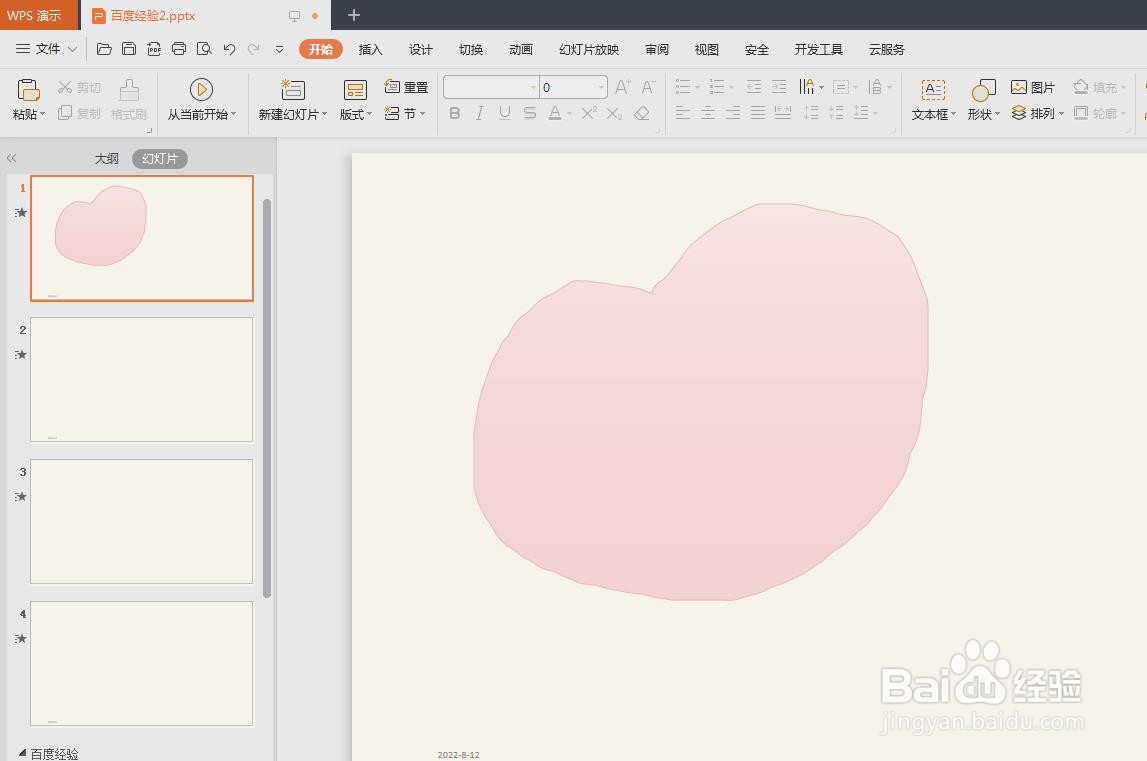
2、第二步:选中所需的形状,单击鼠标右键,选择“复制”选项。
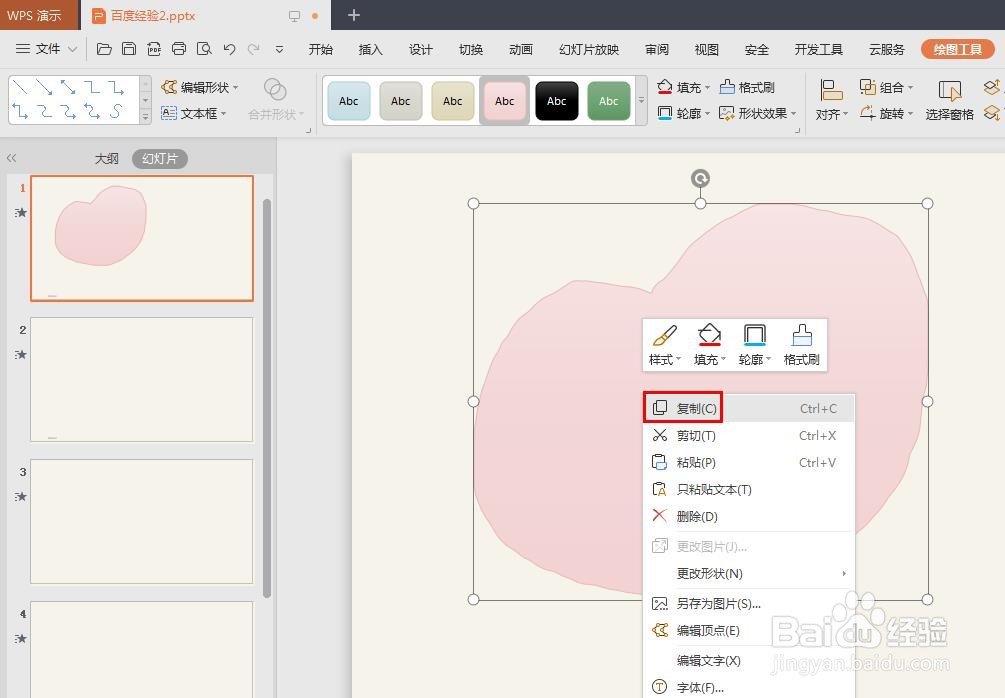
3、第三步:在ppt幻灯片中,单击鼠标右键,选择“粘贴”选项。

4、第四步:如下图所示,ppt中一模一样的形状就添加进来了。

5、第五步:将添加的一模一样的形状拖动至合适的位置,完成操作。

